如何修復 Microsoft Outlook 零時差漏洞?

重點
- Outlook 零日漏洞可能允許駭客未經授權存取您的電子郵件和個人數據,因此了解並防範這些漏洞非常重要。
- 保持軟體最新是防範這些漏洞的最直接方法,因為 Microsoft 會發布安全性修補程式來修復這些漏洞。
- 除了更新軟體之外,隨時了解安全問題、謹慎對待電子郵件、使用強密碼、定期更改密碼以及啟用多重身份驗證都是增強安全性的重要措施。
您的 Microsoft Outlook 收件匣是您通往數位世界的門戶,但如果它也是通往您甚至不知道的網路安全威脅的門戶,該怎麼辦?
什麼是 Outlook 零日漏洞?
這聽起來可能像是技術術語,但 Outlook 零日漏洞是每個 Outlook 用戶都應該了解的內容。
零時差漏洞是指開發該軟體的公司(在本例中為 Microsoft)未知的軟體安全缺陷,直到被駭客利用為止。由於軟體公司在問題被利用之前有「零日」時間來修復問題,因此這些漏洞特別危險。
對於 Outlook,此類漏洞可能允許駭客未經授權存取您的電子郵件和個人資料。系統受損的常見跡象包括您的電子郵件帳戶中的異常活動,例如您未發送的訊息以及來自 Microsoft 的警報,表示您未進行登入嘗試。
了解 Microsoft Outlook 漏洞的嚴重性是保護收件匣的第一步。
修補問題
這個問題聽起來很複雜,但幸運的是,防範它很簡單。主要是讓您的軟體保持最新狀態。
隨著零日漏洞的發現,微軟迅速透過發布安全性修補程式修復了問題。以下是使用 Microsoft Windows Update 確保 Outlook 和其他 Microsoft 軟體安全可靠的逐步指南。
- 按一下「開始」功能表並輸入「Windows Update」。按一下搜尋列下方顯示的「Windows 更新設定」 。
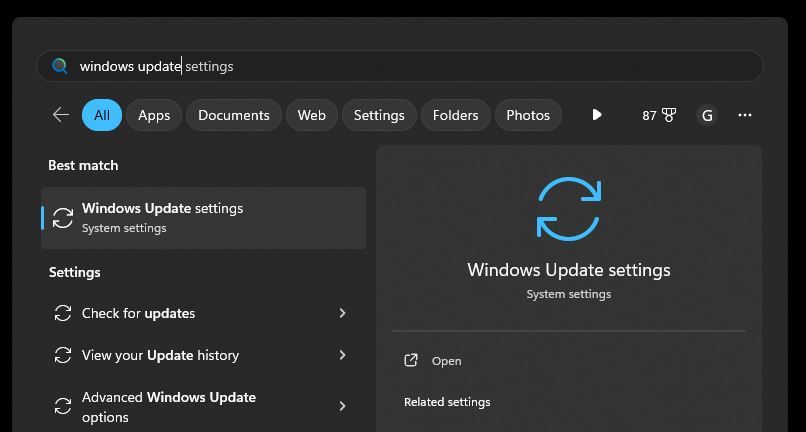
- 在「更多選項」下,選擇「進階選項」。
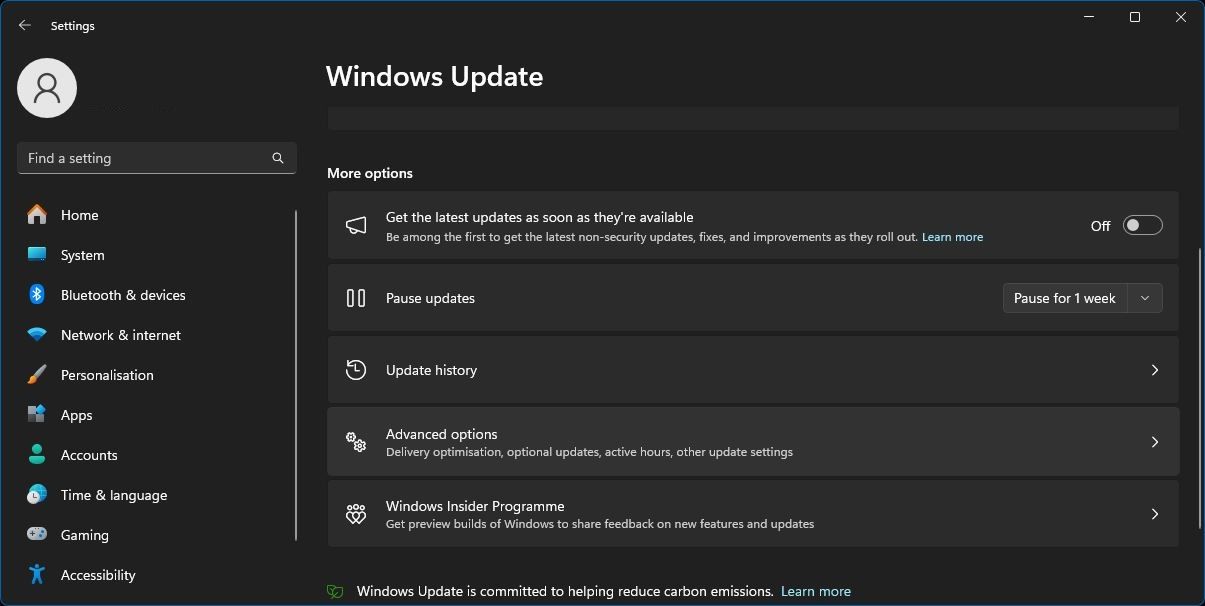
- 將接收其他 Microsoft 產品的更新切換為開。
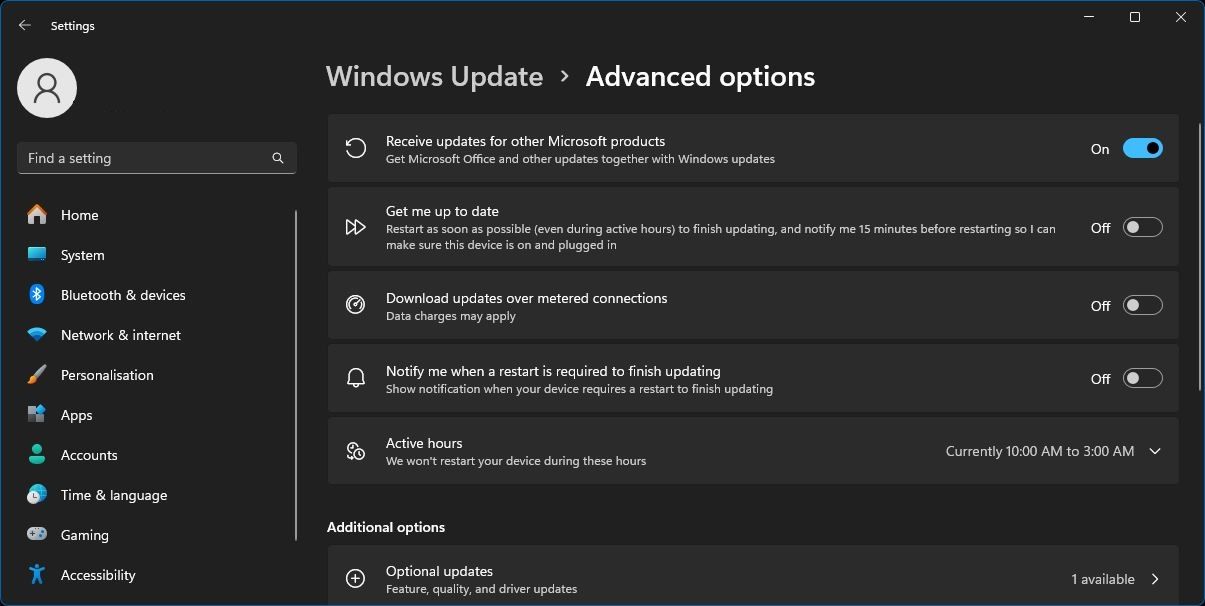
- 按一下左上角的後退箭頭,然後按一下視窗右側的檢查更新。
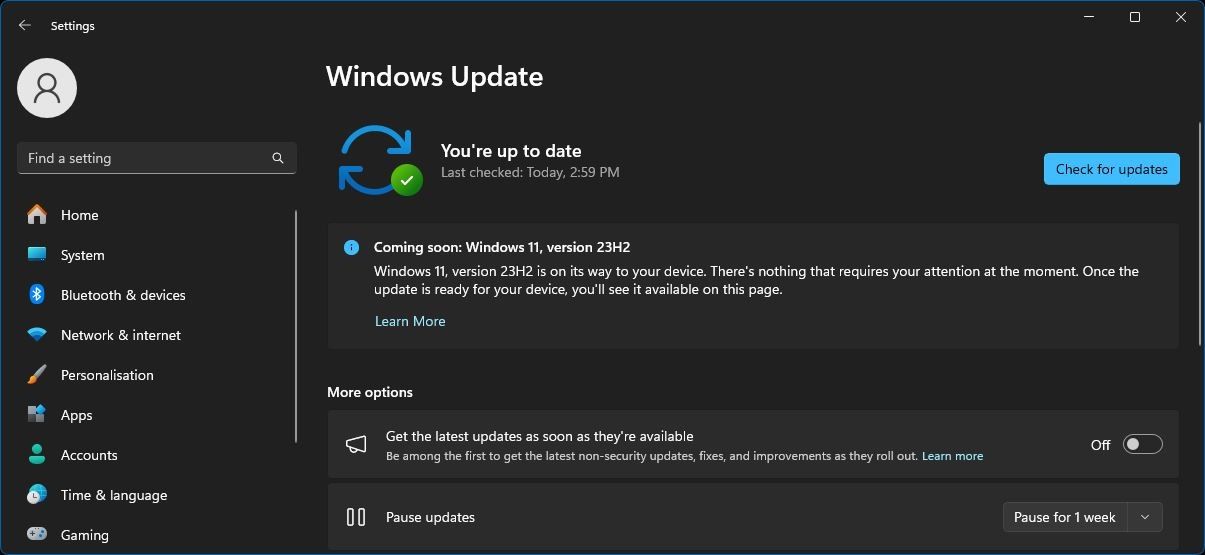
- 如果有可用更新,Windows 將顯示、下載並安裝它們。如果您看到 Microsoft Office 更新,請確保包含它們。
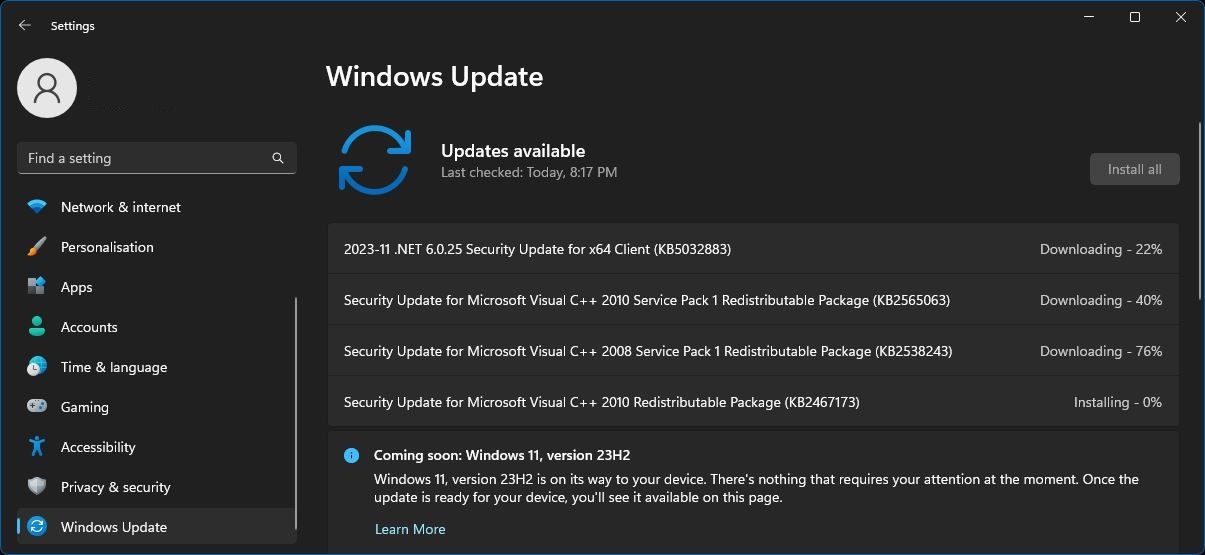
- 完成後,您的電腦可能需要重新啟動。選擇立即重新啟動或使用下拉箭頭安排稍後重新啟動。
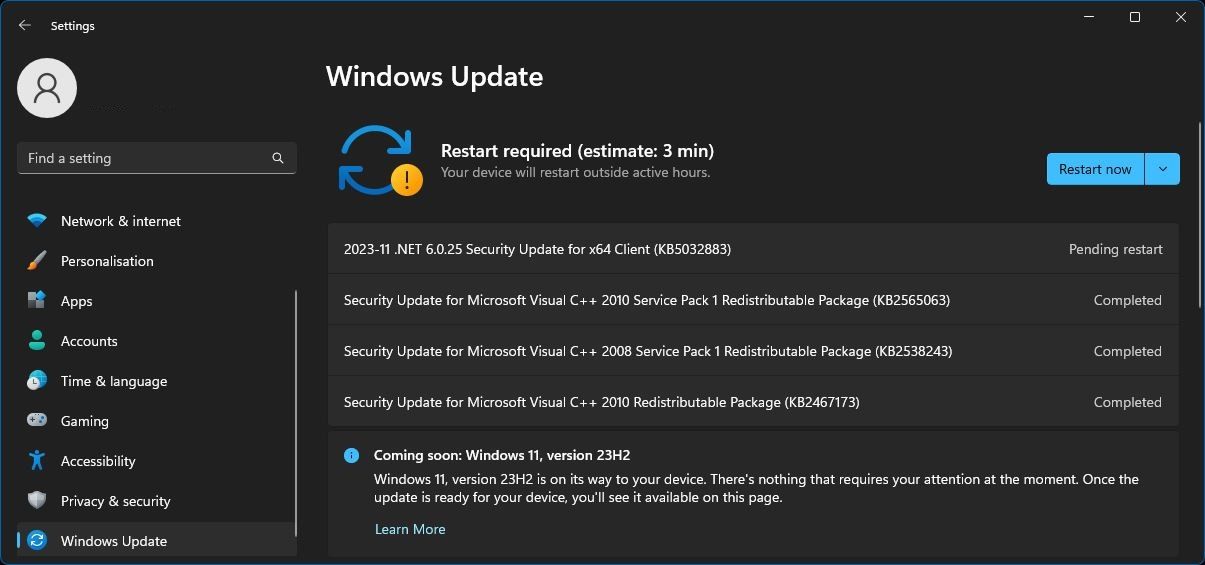
定期執行這些步驟並更新 Windows 和 Microsoft Office 軟體是防止發現零時差漏洞的非常簡單且有效的方法。
確保持續安全
除了更新 Windows 和 Microsoft Office 之外,您還可以採取其他措施來防範 Outlook 零日漏洞:
- 隨時了解情況:密切注意有關 Outlook 和 Microsoft 安全性問題的新聞。意識是一種強大且主動的工具。
- 謹慎對待電子郵件:不要開啟來自未知或可疑寄件者的電子郵件中的附件或連結。熟悉網路釣魚嘗試的跡象。
- 使用唯一且強的密碼:您的 Microsoft 和 Outlook 帳戶應具有強且唯一的密碼。考慮使用密碼建立工具和密碼管理器來方便使用唯一密碼。
- 定期更改密碼:定期更改密碼是一種很好的做法,特別是當您懷疑帳戶中有任何異常活動時。
- 啟用 MFA: 多重身份驗證需要密碼以外的第二種身份驗證形式,從而增加了額外的安全層。額外的標識通常是來自應用程式的代碼或令牌,或發送到您的手機的簡訊代碼。
然而,如上所述,由於零日漏洞的本質,實際上不可能防範零日漏洞。您所能做的就是確保其他一切都符合要求。
不用擔心零日漏洞
網路安全威脅很複雜。不一定要保護自己免受 Outlook 漏洞的侵害。
在安全方面積極主動總是比被動應對好。透過定期更新,您可以確保您的 Outlook 體驗和整個數位生活保持安全。



發佈留言